どなたかの参考になればと思い、メモしておきます。
2020年1月に、試験的に運用されている、キャリア版の楽天モバイル(MNO)(以下、単純に楽天モバイルと表記)の、無料キャンペーン会員が2万人増募されました。
楽天は、この4月から、MNO、つまりNTTドコモ・ソフトバンク・KDDIにつぐ、第4のキャリアを本格的にスタートさせます。

2019年10月の応募の際、私は落選してしまいましたが、今回の応募「無料サポータープログラム第2期」では、優先的に登録することが出来たようで、無事に選ばれることになりました。したがって、4月の本格サービスの前に、先行してサービスを受けることが出来ます。
楽天からの案内では、Android推奨ではありますが、折角の期間で、実験的な意味も含めて、手持ちのiPhoneに楽天モバイルのSIMを、挿してみることにしました。
本記事では、iPhoneに、この楽天モバイル(MNO)のSIMカードを使う方法をお伝えします。
本当にiPhoneに挿して使えたのか、この疑問にお答えしたいと思います。
私のiPhoneのスペック
私のiPhoneは、2018年11月に買った香港版のiPhoneXS Maxです。このiPhoneはデュアルSIMに対応しているので、物理SIMを2枚挿すことが出来ます。
このiPhoneXS Maxに、無料キャンペーンのSIMを挿してみました。
なお、SIMが到着したのは、2020年の2/16(日)です。その日の夜にSIMを入れました。
まず普通に挿してみたのですが、今一つ反応がなかったです。ネットに繋がっていないのは明らかでした。
そこでiPhoneの設定([設定]→[モバイルデータ通信]→[APN設定])に、APNを書くところがあります。初期設定では、すべて空欄になっています。①モバイルデータ通信②LTE設定(オプション)③インターネット共有の3か所の「APN」という欄に、rakuten.jpという文字列を打ち込むと、ネットに接続することが出来ました。
- モバイルデータ通信:rakuten.jp
- LTE設定(オプション):rakuten.jp
- インターネット共有:rakuten.jp
※ユーザ名・パスワードは空欄のままで構いません
まだAndroidに挿していないのに、無事にmy 楽天モバイル内での表記も「開通」となりました。
但し、アンテナピクトは全く反応していません。
そして、なぜか、Apple Watch とのシンクが上手くいかなくなりました。まったくアクティビティが親機であるiPhoneに共有されません。これは、アンテナピクトが立っていないことに原因があるのかもしれません(後日、設定をLTEオンにしたら、ピクトは立ちました。しかしシンクは一向にされません)。
おまけ(インターネット共有が使える)
キャリア版、ということで、楽天モバイルのSIMを挿したiPhoneでは、インターネット共有(テザリング)も可能です。ソフトバンク系の大容量SIMでは、Androidのみ可能な業者も多いので、これは非常に利便性が上がります。
無事に、インターネット共有が可能になりました。
まとめ
まだ、利用して数日で、以前のソフトバンクのSIMカードと比較すると、サーバーにデータを取りに行くのが一瞬送れる体感がありますが、概ね満足に使っています。念のため、楽天モバイル用にAndroid端末を買ってはいましたが、取り越し苦労におわりました。
どうやら、2020年の3/3(火)に料金発表があるそうなので、無料サポータープログラム参加者としては、そちらを楽しみに待ちたいと思います。

発表される料金次第で、4月以降の契約継続、及び追加の契約について練りたいと考えています。
しばらくは、データ容量を気にすることなく、思いっきり使ってみて、その電波状況を確認していきたいと思います。当然ではありますが、楽天推奨端末のAndroidにおいては、ストレスなく使えております。
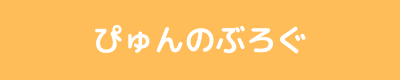
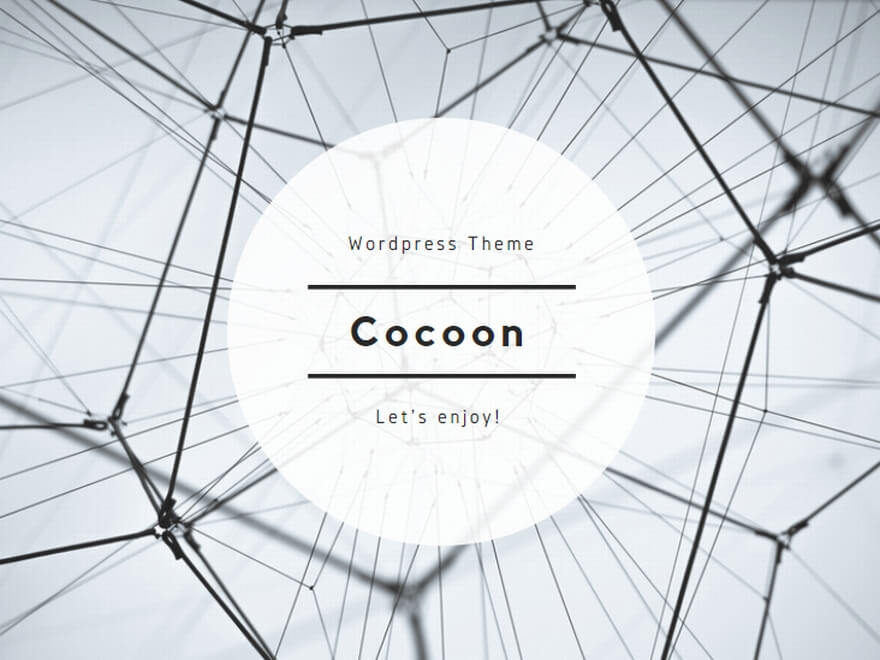
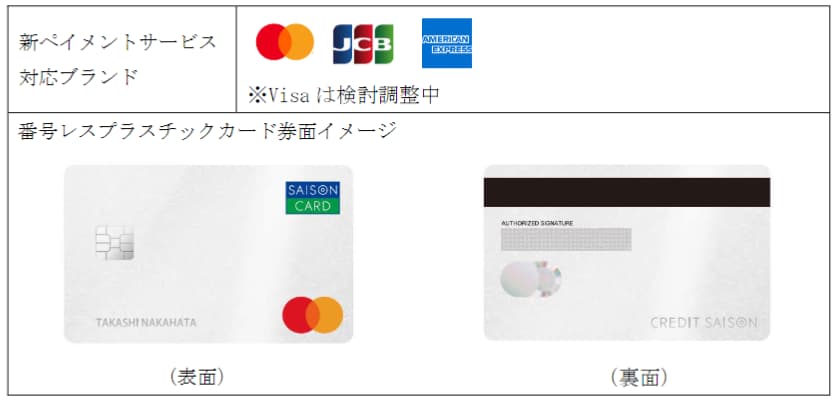
コメント